Reklaam
Mallid on oluline tööriist Kuidas kasutada projektijuhtimiseks Microsoft OneNote'i?OneNote on ideaalne koostöövahend väikeste meeskondade lihtsate projektide haldamiseks. Ja see on täiesti tasuta. Vaadake, kuidas OneNote aitab teie projektidel startida! Loe rohkem tõhusa projektijuhi portfellis. Õige malli korral toimub numbrite krigistamine automaatselt pärast andmete sisestamist. Ja kui saate arvutustabelil põhilisi muudatusi teha, lähevad teie kohandatud mallid kaugele.
Oleme koostanud mitu erinevat Exceli malli, mis võivad teie projektidest käepärast olla.
Alustage lihtsa planeerimisega
Projekti ajakavad
Projekti ajakava jaoks on Microsofti mallide veebisaidil kaks väga toredat võimalust. Esimene võimalus on väga lihtne ja näitab teie projekti verstaposte aja jooksul koos ressursside ja kuupäevadega. Ajaskaala all on mugav sektsioon kuupäevade, verstapostide, ressursside ja asukoha sisestamiseks. Seejärel sisestatakse need andmed automaatselt ajajoonele.

Teine võimalus on a lihtne, neljanädalane ajakava
koos ressursside eraldamise, värvikoodiga vaate ja olekuveeruga. Ehkki need mallid pole nii detailsed kui Ganti diagramm, võivad nad anda kiire ülevaate projektist teistele lühidalt.
Pidage meeles, et need on saadaval pärast oma Microsofti kontoga sisselogimist. Need salvestatakse automaatselt teie OneDrive'i. Seejärel saate nendega võrgus edasi töötada või avada need Excelis.
Kalendrid
Kui te pole selleks valmis looge oma Exceli kalender Kuidas kalendris malli koostada ExcelisTeil on alati vaja kalendrit. Näitame teile, kuidas Microsoft Exceli abil tasuta oma kohandatud malli luua. Loe rohkem ja siis saab kõige paremini kasutada pidevat kuukalendrit Vertext42 on suurepärane. Aasta sisestamisel muutuvad päevade, kuupäevade ja nädalate numbrid teie jaoks automaatselt. Sisestage lihtsalt oma koosolekud, tähtajad ja muud üksused ning teil on hõlpsasti igal vahekaardil ülevaade igal aastal aastas.
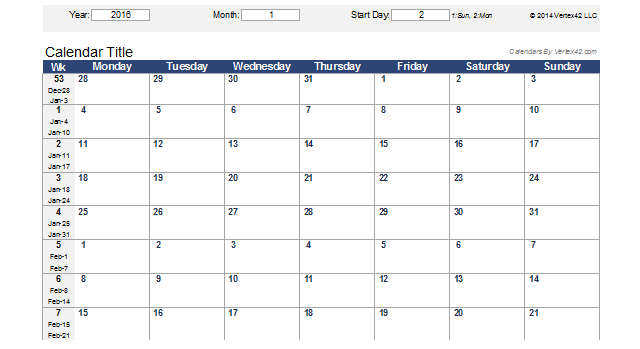
Microsoftil on atraktiivne suvaline aastakalender iga kuu jaoks eraldi vahekaart. Sisestage praegune aasta ning kõik päevad ja kuupäevad korrigeeritakse vastavalt. Seejärel lisage lihtsalt oma koosolekud, kohtumised ja meeldetuletused unikaalse kalendrivaate jaoks koos märkmete jaotisega.

Kaaluge üksikasjadesse
Ganti graafikud
Ganti diagramm on projektijuhi jaoks kõige kasulikum tööriist. Kiire pilgu saamiseks näete tulemusi, mis on kuupäeva järgi kaardistatud. Alustades sisestage ülesande üksikasjad, sealhulgas algus- ja lõppkuupäevad, kestus ja protsent lõpule viidud. Diagramm kasvab vastavalt teie projektile. Sest projekti ajakava koostamine Näpunäited ja mallid töögraafiku koostamiseks ExcelisTöögraafiku koostamine pole lihtne. Excel aitab teil sobida kõigi tundidega, täita miinimumid ja hoida oma meeskonna õnnelikuna. Näitame teile, kuidas ja pakume teile suurepäraseid malle. Loe rohkem , võib Gantti diagramm olla päästjaks.

Excel Ganti diagrammimallid on saadaval järgmistest ressurssidest: Vertex42 ja arvutustabel 123. Saate malli hõlpsalt alla laadida ja kasutada seda versioonis Excel 2007 ja uuemad. Alustage siis lihtsalt oma andmete sisestamist. mall arvutustabelist 123 on mugav sakk selliste väärtuste jaoks nagu projektijuhi nimi, ressursid ja üksikasjad ning kontaktteave. Need üksused saab seejärel asustada otse teie Gantti diagrammi.

Ülesandeloendid
Kuigi muud sellised tööriistad nagu Gantti diagramm Exceli mall igaks juhuksJätke järsk õppimiskõver vahele ja sorteerige oma elu Exceli mallide abil. Oleme koostanud valiku automaatse värskendamise mallidest, et jälgida eelarveid, hallata projekte ja palju muud. Loe rohkem saab näidata teile kõiki projekti ülesandeid, mõnikord piisab lihtsast ülesandest. See on kohandatav vastavalt teie vajadustele, prinditav teistele ülesannete jagamiseks ja hea viis oma ülesannete korraldamiseks. Nii nagu Gantti graafikute puhul, on ka Vertex42-l ja Spreadsheet 123-l kena ja hõlpsasti nähtavad ülesandeloendite mallid.
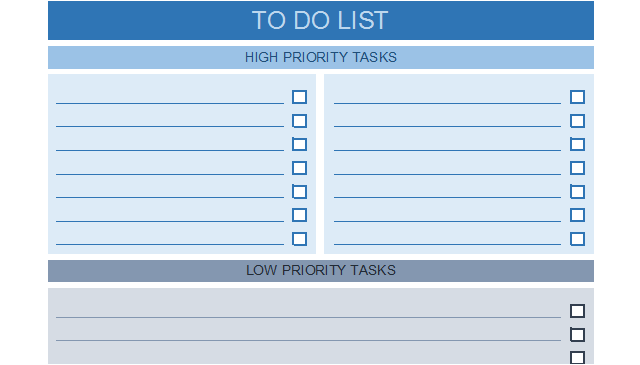
Samal ajal kui mall arvutustabelist 123 Ülaltoodud versioon on lihtsama kujunduse ja kontseptsiooniga, kuid ikkagi saab see oluliste ülesannete tippimiseks või märkimiseks tehtud töö. mall ettevõttelt Vertex42 läheb sammu edasi ja võimaldab teil valida iga ülesande oleku, prioriteedi, maksetähtaja ja ressursi. Nii et sõltuvalt teie vajadustest on need mõlemad suurepärased valikud.

Kui vajate finantside kohta
Arved
Ükskõik, kas eelistate põhi- või faktuurarve väljanägemist, on Microsoft ka teid siin käsitlenud. põhiarve on kenasti vormindatud ja arvutab teile üksuse hinnad. Võite lisada ka saatekulu, mis lisatakse ka.
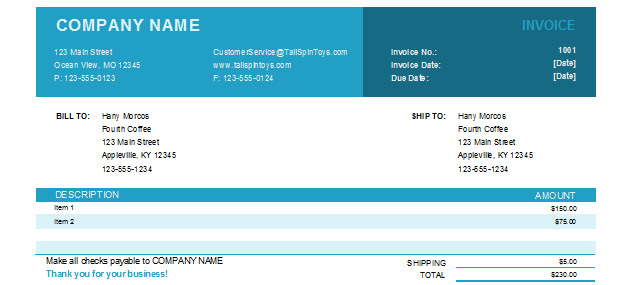
faktuurarve on sama põhifunktsioon automaatsete arvutustega, kuid see sisaldab lisaks saatmishinnale ka maksumäära ja käibemaksu. Sellel arvel on ka vahekaart klientide kontaktteabe jaoks, mis paigutatakse hõlpsalt rippmenüüst valiku abil vormi.

Nagu teistele Microsofti mallidele, pääsete neile juurde Microsofti kontole sisse logides. Seejärel saate valida, kas jätkata nendega võrgus töötamist või avada need otse Excelis.
Eelarved
Vertex42 on kolme erinevat tüüpi eelarvestamise mallidest. Üksikasjalikku eelarve malli saate kasutada nupuga a tööjaotusstruktuur Kuidas korraldada mis tahes projekti jaotuse struktuurigaTuhande miili pikkune teekond algab ühe sammuga. Iga keeruline projekt koosneb mitmest komponendist. Tööjaotusstruktuur aitab teil tuvastada kõik toimingud ja neid järjestikku panna. Loe rohkem vormingus, tulude jaotisega põhieelarve mallina või igakuise eelarve koostamise mallina. Mõlemal versioonil on versioonid Excel 2003 või uuemate versioonide jaoks, samuti Excel iOS-i jaoks.

TidyFormsil on ka väga kasulikke malle mitmete võimalustega nii põhi- kui ka ehitusprojektide jaoks. Sissetulekute sise- ja välisrahastamine ning mitmesugused kulutamisvõimalused, alates palkadest kuni reisikuludeni, on see veel üks kohutav võimalus.

Spetsiifiline Excel 2016 jaoks
Kui kasutate programmi Excel 2016, on teil juba juurdepääs mitmetele projektihalduse jaoks väga kasulikele ja atraktiivsetele mallidele. Minge lihtsalt lehele Toimik ja seejärel valige Uus malli sektsiooni avamiseks. Kui kirjutate fraasi “Projektijuhtimine”, saate parimaid tulemusi.

Teie käeulatuses olevad peamised saadaolevad projektihalduse mallid hõlmavad projekti eelarvet, kulude jälgijat, toimivusaruannet ja väljaannete jälgijat. Valige lihtsalt üks, mida soovite lähemalt vaadata, lühikirjeldust ja allalaadimismahtu näha. Klõpsake nuppu Loo ja teie mall hüppab otse teie töövihikusse.

Need mallid on hästi detailsed, juba vormindatud ja valmis projekti teabe saamiseks. Saate neid kohandada oma ettevõtte logoga, kohandada mõõdikuid ja andmeid ning teha vajalikke muudatusi üsna hõlpsalt. Kuid kokkuvõttes säästate palju aega, luues seda tüüpi esemeid nullist või veebist otsimine 10 võimsat Exceli projektihalduse malli jälgimiseksParimad on tasuta projektijuhtimise mallid. Hankige need peamised Microsoft Exceli arvutustabelimallid iga projekti jälgimiseks. Loe rohkem mis annab teie projektile suurepärase alguse.

Kas leiate, et Exceli mallid on projektijuhtimiseks kasulikud?
Projektijuhid saavad oma töö efektiivseks täitmiseks valida paljude tööriistade hulgast. Alates tarkvarast nagu Microsoft Project kuni veebini korraldajad nagu Podio Kuidas oma projekte paremini jälgida ja hallata Podio abilParimaid projektihaldusvahendeid on lihtne alustada ja piisavalt paindlikud, et projektiga koos kasvada. Näitame teile, kuidas Podio suudab teie projekti vajadusi rahuldada. Loe rohkem , valikute hulk on julgustav.
Sõltuvalt valdkonnast ja projektijuhtimispositsiooni sügavusest on erinevat tüüpi tööriistad sageli teistest olulisemad või vajalikud. Exceli mallide jaoks saadaolevad valikud võivad kindlasti koormust kergendada ja abistada eduka projekti korral.
Kas kasutate projektihaldusülesannete jaoks Exceli malle? Kui jah, siis mis on teie arvates kõige kasulikum ja mis teile ei meeldi? Jagage oma kommentaare allpool!
Koos oma infotehnoloogia bakalaureusekraadiga töötas Sandy aastaid IT-valdkonnas projektijuhi, osakonnajuhataja ja PMO juhina. Seejärel otsustas ta järgida oma unistust ja kirjutab nüüd täiskohaga tehnoloogiast.


